Hallitse yhteisöä Viva Engagessa
Applies To
Yhteisön järjestelmänvalvojana voit hallita yhteisön ulkoasua ja jäsenyyttä. Voit myös määrittää muita yhteisön järjestelmänvalvojia auttamaan sinua näissä tehtävissä.
Lisätietoja yhteisön tiedostojen ja resurssien hallinnasta on artikkelissa Viva Engage yhteisöresurssien hallinta.
Varoitus: Päivitykset yhteisön jäsenyyteen, käyttöoikeuksiin ja muihin asetuksiin Viva Engage tai Microsoft 365:ssä voi kestää jopa 24 tuntia. Jäsenmäärät voivat olla virheellisiä jopa 30 päivän ajan käyttäjän elinkaaren vuoksi.
Jos haluat lisätä suuria jäsenryhmiä ja organisaatiosi suorittaa Viva Engage Microsoft 365:een liitettynä verkostona, voit hallita yhteisön jäsenyyttä ryhmänä Microsoft Entra ID. Lisätietoja Viva Engage ja Microsoft 365 -ryhmistä. Voit myös lisätä jäseniä CSV-tiedoston avulla (katso seuraava osio).
-
Valitse yhteisön aloitussivulla +-kuvake Jäsenet-ruudussa.
-
Etsi henkilöitä, jotka haluat lisätä, kirjoittamalla heidän nimensä hakuruutuun.
-
Valitse henkilön nimen vieressä oleva asetuskuvake (...) ja valitse vaihtoehto henkilön lisäämiseksi tai poistamiseksi. Kun lisäät tai poistat jäsenen, yhteisön sisältö ei muutu. Uudet jäsenet saavat käyttöoikeuden yhteisön kaikkeen sisältöön (myös aiempiin viesteihin). Yksityisen yhteisön entiset jäsenet eivät voi enää käyttää kyseisen yhteisön sisältöä, paitsi vanhat julkaisunsa Kaikki toiminta -syötteen ja ilmoitusten kautta. Heidän viestinsä säilyvät yhteisön syötteessä.
Jos Viva Engage on yhdistetty Microsoft 365:een, voit lisätä yhteisöön kerrallaan suuria määriä jäseniä CSV-tiedoston avulla. Jäsenten on jo kuuluttava verkostoon, joten heillä on oltava Microsoft 365 Entra ID -tili. Voit sisällyttää Azure AD B2B-vieraita CSV:hen, jos he ovat jo verkossa. Käytä B2B-vieraan sähköpostiosoitteessa päänimeä.Vastaavasti voit viedä jäsenluettelon CSV-tiedostoon, jotta voit toimia yhteystietotaulukona tai vahvistaa jäsenyytesi. Lisätietoja on artikkelissa Ryhmän jäsenten joukkolataus Microsoft Entra ID.
Kussakin tiedostossa voi olla enintään 20 000 sähköpostiosoitetta.
-
Luo työkirja Microsoft Excelissä tai laskentataulukkosovelluksessa.
-
Kirjoita sähköpostiosoite riviltä 1 sarakkeesta A alkaen. Tämä on Azure Active Directoryn UPN.
-
Jatka yhden sähköpostiosoitteen lisäämistä riviä kohti (enintään 20 000), jolloin kaikki muut sarakkeet jäävät tyhjiksi. Varmista, että tiedostossa ei ole lisättyjä muistiinpanoja, nimiä, erikoismerkkejä tai merkkejä, tai tuontiprosessi epäonnistuu.
-
Kun olet valmis, valitse Tiedosto > Tallenna > tiedostomuodossa ja valitse CSV UTF-8 -muoto.Tärkeä: Oletusarvoisesti Microsoft Excelin excel-työkirjan (.xlsx) oletustiedostomuotoa ei voi tuoda.
-
Avaa Viva Engage oikealla oleva Jäsenet-paneeli ja valitse Tuo CSV:stä.
-
Valitse CSV-tiedosto selaamalla.Tuontiprosessin suorittaminen voi kestää jopa 24 tuntia.
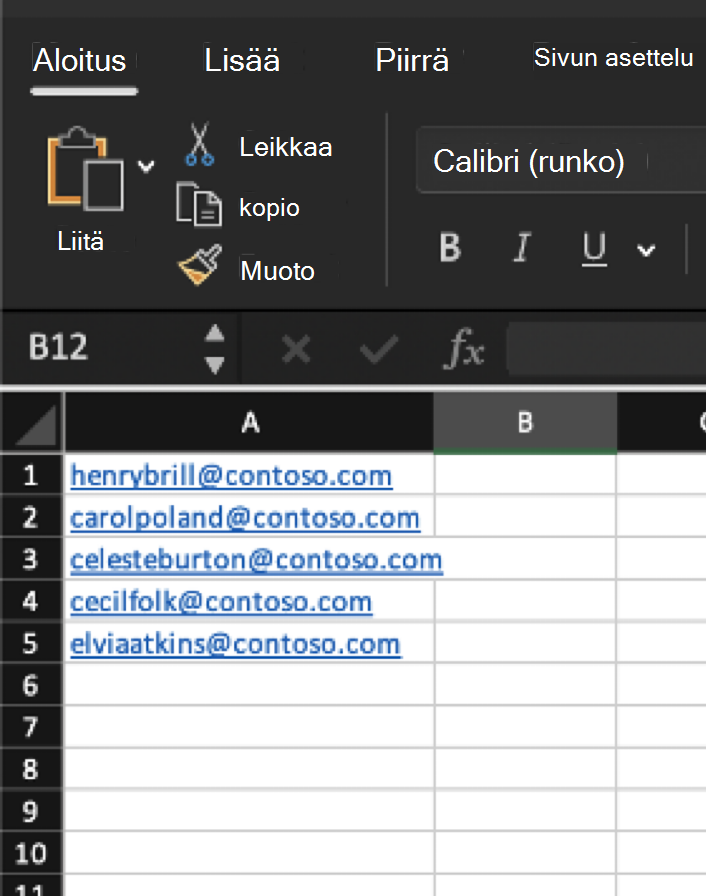
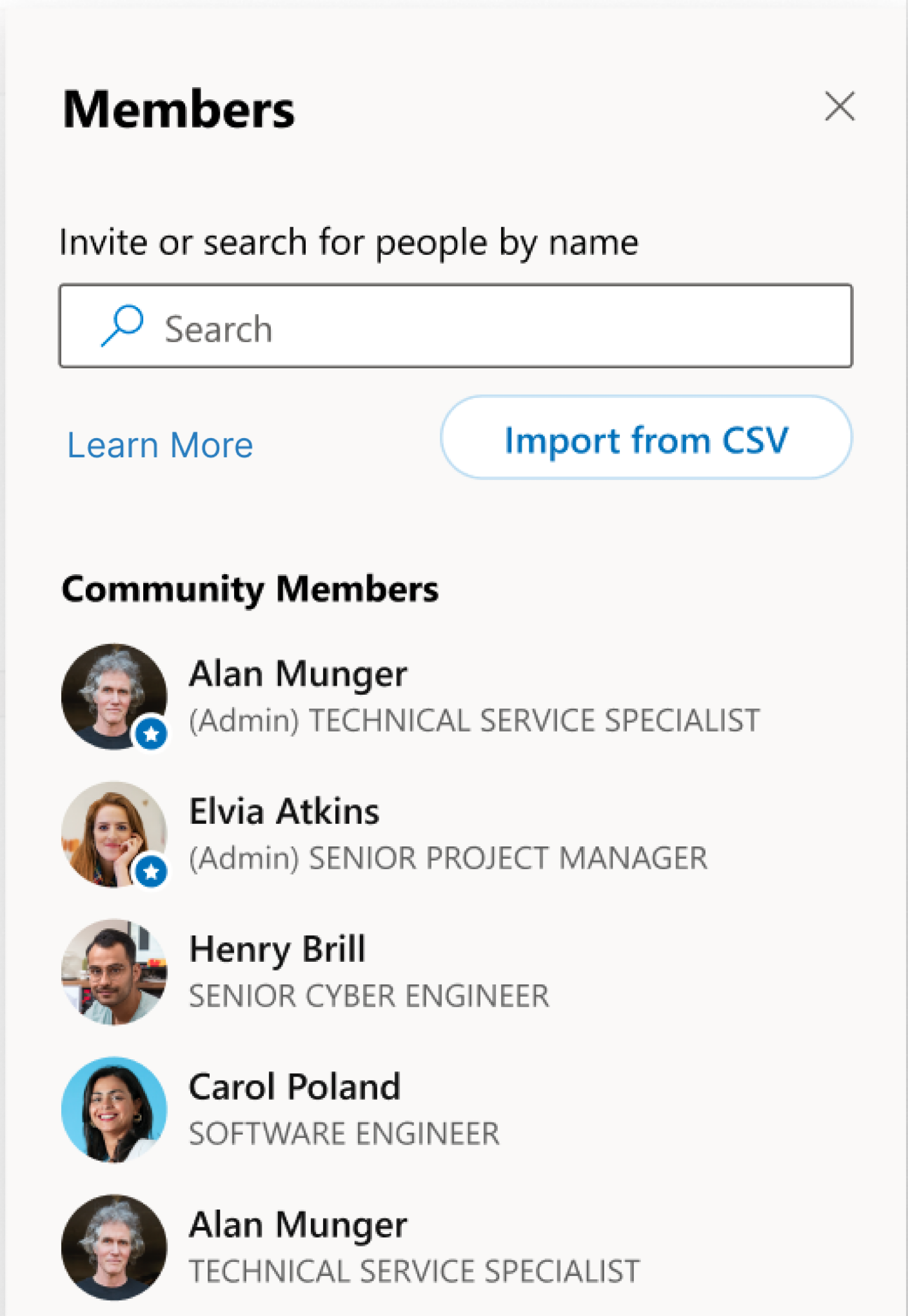
Kansikuvasi kuvaa yhteisösi identiteettiä ja tarkoitusta, tai se voi julkaista yhteisötapahtuman. Käytä yksinkertaista, tunnistettavaa kuvaa, joka lukee hyvin mobiililaitteissa. Yhteisön järjestelmänvalvojat voivat ladata valokuvan yhteisöönsä verkossa tai mobiilisovelluksessa. Kansikuvien on oltava enintään 20 Mt, 1 360 x 550 kuvapistettä, ja ne on käytettävä PNG-, JPEG- tai ei-animoidussa GIF-muodossa.Käytä yhteisökuvaketta tai -logoa neliökuvana. Ladattujen kuvien koko on 85 x 85 kuvapistettä.
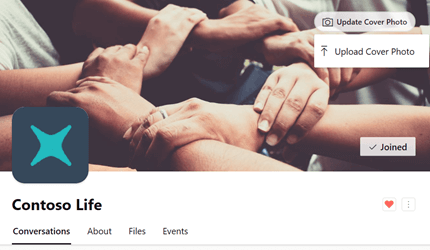
-
Valitse yhteisön ylätunnisteessa Lataa kansikuva.
-
Valitse ladattava kuva tiedostoluettelosta.
-
Valitse yhteisön ylätunnisteessa kansikuva.
-
Valitse oikeassa yläkulmassa asetuskuvake (...).
-
Valitse tiedostoluettelosta Ota valokuva tai Lataa kuva.
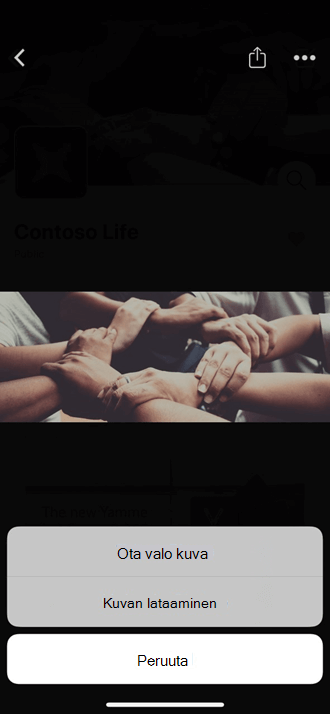
Yhteisön järjestelmänvalvojana voit määrittää lisää yhteisön järjestelmänvalvojia. Yhteisöissä voi olla jopa 100 järjestelmänvalvojaa.
Viva Engage varmennettu järjestelmänvalvoja voi myös määrittää yhteisön järjestelmänvalvojia. Viva Engage verkoston järjestelmänvalvoja voi määrittää yhteisön järjestelmänvalvojia julkiselle yhteisölle. Jos haluat määrittää yhteisön järjestelmänvalvojan yksityiselle yhteisölle, hänen on ensin kuuluttava kyseiseen yhteisöön.
-
Avaa jäsenpaneeli valitsemalla Jäsenet-ruudussa Jäsenet-sanan vieressä oleva numero.
-
Hae henkilöä nimen tai sähköpostin perusteella.
-
Valitse henkilön nimen vieressä oleva asetuskuvake (...) ja valitse sitten Tee järjestelmänvalvojasta.
Järjestelmänvalvojilla on kuvakkeen vieressä tähti, joka näkyy Jäsenet-kohdassa. Näet myös yhteisön järjestelmänvalvojat Tietoja sivun jäsenistä -ruudusta.
Yhteisön järjestelmänvalvojana valvot yhteisön keskusteluja ja huolenaiheita.
-
Jos haluat varmistaa, että kenenkään kysymystä ei ole unohdettu, valitse yhteisösyötteessä suodatin Kysymykset ilman vastausta, jotta löydät nopeasti korjaamattomia kysymyksiä.
-
Jos haluat antaa virallisen vastauksen tai vahvistaa tarkat vastaukset, suodata kysymykset ilman parasta vastausta ja merkitse paras vastaus.
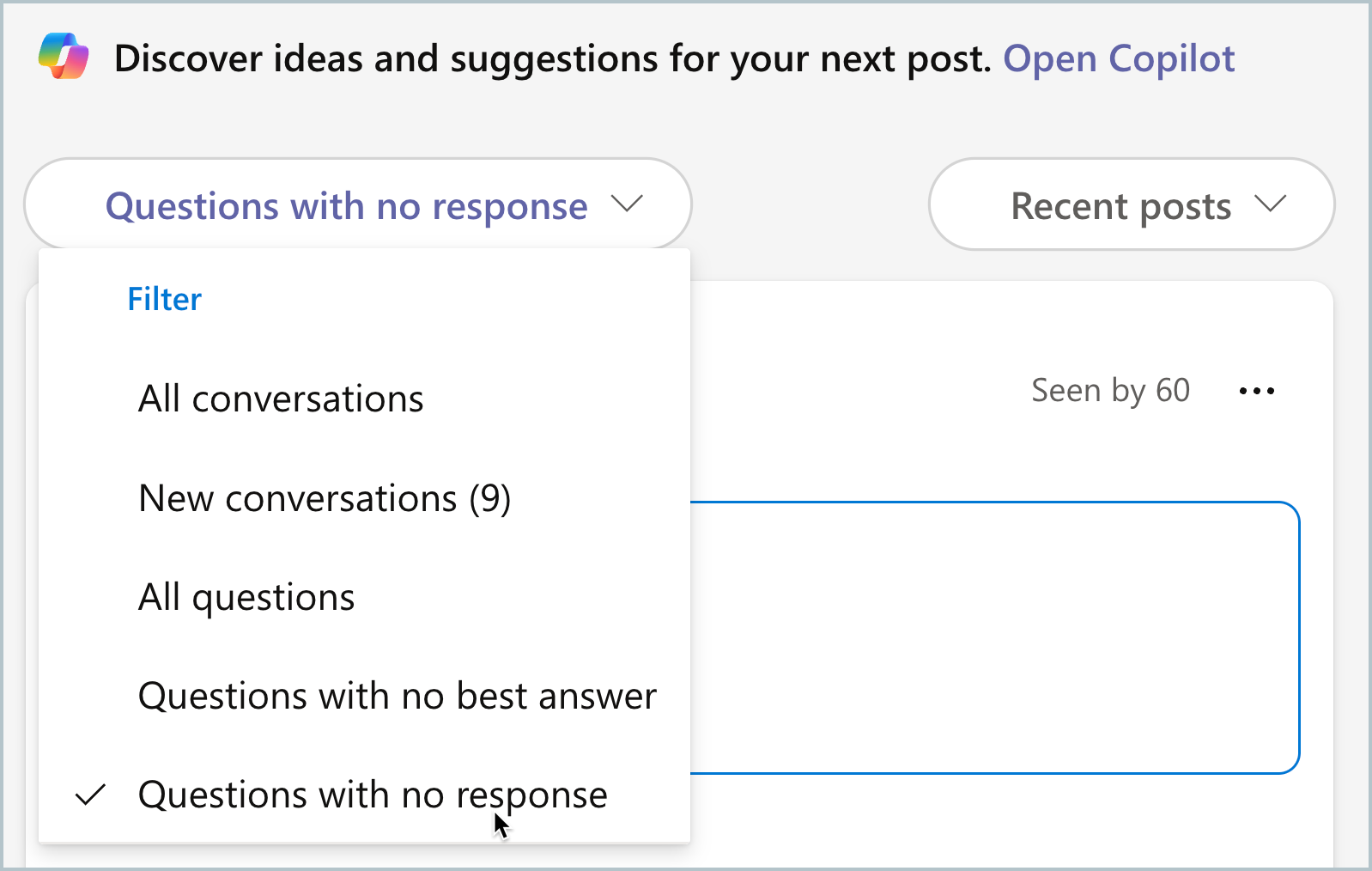
Jos olet yksityisen yhteisön järjestelmänvalvoja, saat ilmoituksen Viva Engage aina, kun joku pyytää yhteisön jäsenyyttä.
-
Jos haluat saada sähköposti-ilmoituksen kustakin pyynnöstä, siirry sähköposti-ilmoitusasetuksiin ja valitse Joku pyytää liittymään hallinnoimaani yksityiseen yhteisöön. Ohjeet ovat artikkelissa Sähköposti- ja puhelinilmoitusten ottaminen käyttöön tai poistaminen käytöstä.










